Pc
G933-headsettet kan sluttes til en pc via tilstandene Trådløs til og Trådløs fra. I begge tilstande kan du kontrollere lyden på en særlig måde, og enten bruge den trådløse USB-mixadapter og 3,5-mm-lydkablet sammen eller hver for sig. Læs mere om driftstilstandene for G933 her: Driftstilstande for gamingheadsettet G933.
Pc-tilstand
- Flyt skydeknappen på G933-headsettet til tilstanden Trådløs til. Skydeknappen sidder bag på venstre ørestykke.
BEMÆRK: G933 kan sluttes til op til tre kompatible lydenheder når den er i tilstanden Trådløs til. Find flere oplysninger her: Blanding af lyd fra flere kilder med gamingheadsettet G933. - Slut den trådløse USB-mixadapter til computeren. G933-gamingheadsettet tilslutter automatisk.

Tilstanden 3,5 mm
- På G933-gamingheadsettet kan du flytte skydeknappen til Trådløs fra for at få den passive tilstand, eller til Trådløs til for at få den aktive tilstand med yderligere funktioner.
- Slut G933-gamingheadsettet til computeren med det medfølgende 3,5-mm-kabel.

- Knapperne på 3,5-mm-ledningen kan bruges til at justere lyden, herunder valg af mikrofon:
- Flyt skydeknappen til placeringen mikrofon for at bruge den indbyggede mikrofon
- Flyt skydeknappen til placeringen headset for at bruge headsettets mikrofon

BEMÆRK: Nogle funktioner kræver tilslutning via en USB-adapter for at fungere. Herunder 7.1 surroundsound, knapper på headsettet, styring af knappen til lydstyrke samt tilpasning af lys og knapper. I tilstanden Trådløs fra fungerer mikrofonarmen ikke via 3,5-mm-forbindelser. I denne tilstand kræver nogle computere en kabelsplitter til henholdsvis stereo- og mikrofonindgangen for at fungere. Denne er ikke inkluderet.
Mobilenheder
G933-gamingheadsettet kan sluttes til en mobilenhed med det medfølgende 3,5-mm-lydkabel.
- På G933-gamingheadsettet kan du flytte skydeknappen til Trådløs fra for at få den passive tilstand, eller til Trådløs til for at få den aktive tilstand med yderligere funktioner.
- Slut G933-gamingheadsettet til mobilenheden med det medfølgende 3,5-mm-kabel.

- Knapperne på 3,5-mm-ledningen kan bruges til at justere lyden, herunder valg af mikrofon:
- Flyt skydeknappen til placeringen mikrofon for at bruge den indbyggede mikrofon
- Flyt skydeknappen til placeringen headset for at bruge headsettets mikrofon
PlayStation® 4
G933-gamingheadsettet kan sluttes til PlayStation® 4-konsollen med den trådløse USB-mixadapter eller 3,5-mm-lydkablet.
BEMÆRK: G933 skal stå kategoriseret som standardenheden til lyd ind og ud i menuen Indstillinger på din PlayStation® 4. Læs mere om konfiguration nederst i dette afsnit.
Trådløs forbindelse
- Flyt skydeknappen på G933-headsettet til tilstanden Trådløs til.
- Slut den trådløse USB-mixadapter til en USB-port på PlayStation® 4-konsollen. G933-gamingheadsettet tilslutter automatisk.

3,5-mm-forbindelse
- På G933-gamingheadsettet kan du flytte skydeknappen til Trådløs fra for at få den passive tilstand, eller til Trådløs til for at få den aktive tilstand med yderligere funktioner.
- Slut G933-gamingheadsettet til PlayStation® 4-controlleren med det medfølgende 3,5-mm-kabel.

BEMÆRK: Mikrofonarmen fungerer kun i tilstanden Trådløs til. Mikrofonen på ledningen fungerer i begge tilstande.
Konfiguration af PlayStation® 4 (Indstillinger)
- Find menuen Indstillinger på din PlayStation® 4 når der er etableret forbindelse imellem den og G933-gamingheadsettet.
- Åbn Indstillinger.
- Vælg Lyd og skærm.
- Vælg Indstillinger for lydudgang.
- Sæt Output til hovedtelefoner til Al lyd.
PlayStation® 3
G933-gamingheadsettet kan sluttes til PlayStation® 3-konsollen med den trådløse USB-mixadapter og 3,5-mm-kablet.
Lyd fra chat
- Slut den trådløse USB-mixadapter til en USB-port på PlayStation® 3-konsollen.
- Slut den trådløse USB-mixadapter til en USB-port på PlayStation® 3-konsollen.
- Den trådløse USB-mix-adapter kan sluttes til konsollen med et adapterkabel (RCA til 3,5 mm).
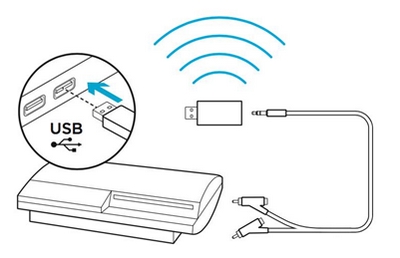
Xbox One™
G933-gamingheadsettet kan sluttes til en Xbox One™-konsol med det medfølgende 3,5-mm-lydkabel.
- På G933-gamingheadsettet kan du flytte skydeknappen til Trådløs fra for at få den passive tilstand, eller til Trådløs til for at få den aktive tilstand med yderligere funktioner.
- Slut G933-gamingheadsettet til Xbox One™-controlleren med det medfølgende 3,5-mm-kabel.
BEMÆRK: Ældre Xbox One™-controllere understøtter måske ikke direkte forbindelse via 3,5-mm-kabler og kan kræve en Xbox One™ Stereo Headset Adapter (sælges separat).
BEMÆRK: Headsettet kan ikke tilsluttes til Xbox One via den trådløse USB-mix-adapter. Mikrofonarmen fungerer kun i tilstanden Trådløs til. Mikrofonen på ledningen fungerer i begge tilstande.
Xbox 360™
G933-gamingheadsettet kan sluttes til Xbox 360™-konsollen med 3,5-mm-lydkablet, en adapter (2,5-mm til 3,5-mm), den trådløse USB-mixadapter og et adapterkabel (RCA til 3,5-mm).
Lyd fra chat
- Slut adapteren (2,5-mm til 3,5-mm) til Xbox 360™-controlleren.
- Sæt 3,5-mm-lydkablet i adapteren (2,5 til 3,5 mm) og samtidig også til G933-gamingheadsettet.

Lyd fra konsol
- Slut den trådløse USB-mixadapter til en USB-port på Xbox 360™-konsollen.
- Den trådløse USB-mix-adapter kan sluttes til konsollen med adapterkablet (RCA til 3,5 mm).

Trådløs hjemmebiograf
G933-gamingheadsettet kan trådløst sluttes til hjemmebiografen:
- Flyt skydeknappen på G933-headsettet til tilstanden Trådløs til.
- Slut den trådløse USB-mixadapter til en USB-strømkilde (f.eks. USB-adapter til at sætte i væggen, en USB-port på tv'et eller på en spillekonsol).
- Slut kabeladapteren til RCA-stikket i hjemmebiografen og 3,5-mm-stikket i den trådløse USB-mixadapter.
- Den trådløse USB-mixadapter overfører lyd til G933-gamingheadsettet.

Bemærk! Firmwareopdateringsværktøjet understøttes/vedligeholdes ikke længere af Logitech. Vi anbefaler, at du bruger Logi Options+ til dine understøttede Logitech-enheder. Vi står klar til at hjælpe dig igennem denne overgang.
Bemærk! Logitech Preference Manager understøttes/vedligeholdes ikke længere af Logitech. Vi anbefaler, at du bruger Logi Options+ til dine understøttede Logitech-enheder. Vi står klar til at hjælpe dig igennem denne overgang.
Bemærk! Logitech Control Center understøttes/vedligeholdes ikke længere af Logitech. Vi anbefaler, at du bruger Logi Options+ til dine understøttede Logitech-enheder. Vi står klar til at hjælpe dig igennem denne overgang.
Bemærk! Logitech Connection Utility understøttes/vedligeholdes ikke længere af Logitech. Vi anbefaler, at du bruger Logi Options+ til dine understøttede Logitech-enheder. Vi står klar til at hjælpe dig igennem denne overgang.
Bemærk! Unifying-softwaren understøttes/vedligeholdes ikke længere af Logitech. Vi anbefaler, at du bruger Logi Options+ til dine understøttede Logitech-enheder. Vi står klar til at hjælpe dig igennem denne overgang.
Bemærk! SetPoint-softwaren understøttes eller vedligeholdes ikke længere af Logitech. Vi anbefaler, at du bruger Logi Options+ til dine understøttede Logitech-enheder. Vi står klar til at hjælpe dig igennem denne overgang.
Ofte stillede spørgsmål
Der er ingen tilgængelige produkter til dette afsnit
